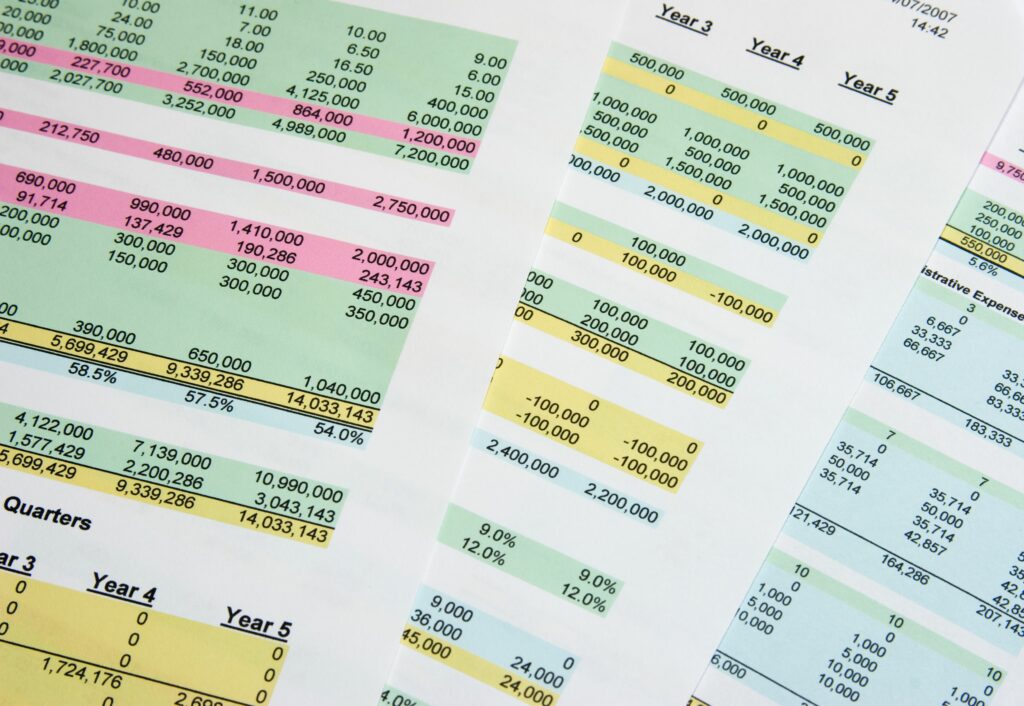3 façons de trier par couleur dans Excel
Il existe plusieurs façons de trier les données dans Microsoft Excel. Découvrez comment utiliser le tri conditionnel dans Excel pour trier par couleur de police, couleur d’arrière-plan de cellule ou couleur d’icône.
Sélectionnez une plage à trier dans Excel
Avant de trier les données, Excel doit connaître la plage exacte à trier. Excel peut automatiquement inclure des données associées dans une plage tant qu’il n’y a pas de lignes ou de colonnes vides dans la sélection. Les lignes et les colonnes vides entre les zones de données associées sont correctes. Excel détermine ensuite si la plage de données comporte des noms de champs et exclut ces lignes des enregistrements à trier.
Autoriser Excel à sélectionner une plage à trier convient aux petites quantités de données. Cependant, pour de grandes zones de données, le moyen le plus simple de s’assurer que la plage correcte est sélectionnée est de la mettre en surbrillance avant le tri.
Si vous souhaitez trier la même plage à plusieurs reprises, la meilleure façon est de donner un nom à la plage. Si un nom est défini pour la plage à trier, saisissez un nom dans la zone Nom ou sélectionnez-le dans la liste déroulante associée. De cette façon, Excel mettra automatiquement en surbrillance la plage de données correcte dans la feuille de calcul.
Tout tri nécessite l’utilisation d’un ordre de tri. Lors du tri par valeur, il existe deux ordres de tri possibles : croissant et décroissant. Cependant, lors du tri par couleur, un tel ordre n’existe pas, vous devez donc définir manuellement l’ordre de tri des couleurs.
Comment trier par couleur d’arrière-plan de cellule dans Excel
Dans l’exemple ci-dessous, les enregistrements des étudiants de 20 ans et moins sont surlignés en rouge. Pour trier les données par couleur d’arrière-plan de cellule afin que les entrées rouges apparaissent en haut :
-
Mettez en surbrillance la plage de cellules que vous souhaitez trier (cellules A2 à D11 dans l’exemple).
-
aller à Famille onglet, puis sélectionnez Trier et filtrer > tri personnalisé.
-
choisir sorte flèche vers le bas et sélectionnezcouleur de cellule.
dégager mes données ont des en-têtes case à cocher pour que la première ligne ne soit pas tronquée.
-
choisir Commande flèche vers le bas et sélectionnez Rouge.
Lorsqu’Excel trouve différentes couleurs d’arrière-plan de cellule dans les données sélectionnées, il ajoute ces couleurs à Commande liste déroulante dans la boîte de dialogue.
-
choisir en haut Dans la liste déroulante à côté de la zone d’ordre de tri afin que la cellule rouge soit en haut de la liste, sélectionnez D’ACCORD.
-
Les quatre enregistrements sur fond rouge sont regroupés en haut de la plage de données.
Lorsque vous utilisez des calculs, vous pouvez faire apparaître les nombres négatifs en rouge par défaut dans Excel pour aider ces nombres à se démarquer davantage.
Comment trier par couleur de police dans Excel
Dans l’exemple ci-dessous, les dossiers des étudiants inscrits à des cours de sciences infirmières sont affichés en rouge et les dossiers des étudiants inscrits à des cours de sciences sont affichés en bleu. Trier les données par couleur de police :
-
Mettez en surbrillance la plage de cellules que vous souhaitez trier (cellules A2 à D11 dans l’exemple).
-
aller à Famille onglet, puis sélectionnez Trier et filtrer > tri personnalisé.
-
choisir sorte flèche vers le bas et sélectionnezcouleur de la police.
dégager mes données ont des en-têtes case à cocher pour que la première ligne ne soit pas tronquée.
-
choisir Commande flèche vers le bas et sélectionnez Rouge.
Lorsqu’Excel trouve différentes couleurs de police dans les données sélectionnées, il ajoute ces couleurs à Commande liste déroulante dans la boîte de dialogue.
-
choisir en haut Choisissez dans la liste déroulante à côté de la zone d’ordre de tri afin que l’entrée rouge soit en haut de la liste.
-
choisir Ajouter à Ajouter un deuxième niveau de tri.
-
Utilisez les mêmes paramètres que le premier niveau de tri, mais cette fois sélectionnez Commande flèche vers le bas et sélectionnez bleu.
-
choisir D’ACCORD Triez les données et fermez la boîte de dialogue.
-
Les deux enregistrements avec la couleur de police rouge sont regroupés en haut de la plage de données, suivis des deux enregistrements bleus.
Comment trier par icônes dans Excel
Les jeux d’icônes offrent une alternative aux options de mise en forme conditionnelle habituelles qui se concentrent sur les changements de mise en forme des polices et des cellules.L’exemple suivant contient la date et la température formatées conditionnellement à l’aide de feux de circulation L’ensemble d’icônes est basé sur la température maximale quotidienne.
Suivez ces étapes pour trier les données afin que les enregistrements affichant l’icône verte soient regroupés en premier, puis l’icône jaune, puis l’icône rouge :
-
Mettez en surbrillance la plage de cellules que vous souhaitez trier (cellules A2 à B31 dans l’exemple).
-
aller à Famille onglet et sélectionnez Trier et filtrer > tri personnalisé.
-
choisir Pilier flèche déroulante et sélectionnez la colonne qui contient l’icône conditionnelle (température dans l’exemple).
En raison du fonctionnement de la mise en forme conditionnelle avec des icônes, vous pouvez laisser mes données ont des en-têtes La case à cocher est cochée.
-
choisir sorte flèche vers le bas et sélectionnez Icônes de mise en forme conditionnelle.
-
choisir Commande flèche vers le bas et sélectionnez vert.
-
choisir en haut Choisissez dans la liste déroulante à côté de la zone d’ordre de tri afin que l’entrée de l’icône verte soit en haut de la liste.
-
choisir Ajouter à Ajouter un deuxième niveau de tri.
-
Utilisez les mêmes paramètres que le premier niveau de tri, mais cette fois sélectionnez Commande flèche vers le bas et sélectionnez Jaune.
-
choisir Ajouter à Ajoutez un troisième niveau de tri, puis utilisez les mêmes paramètres que les deux premiers niveaux, mais cette fois sélectionnez Commande flèche vers le bas et sélectionnez Rouge.
-
choisir D’ACCORD Triez les données et fermez la boîte de dialogue.
-
Les enregistrements avec des icônes vertes sont regroupés en haut de la plage de données, puis les enregistrements avec des icônes jaunes, puis les enregistrements avec des icônes rouges.
Merci de nous en informer!
Dites-nous pourquoi !
D’autres détails ne sont pas assez difficiles à comprendre